Cette rubrique décrit comment déployer un nouveau fournisseur de services.
Procédure
- Connectez-vous au portail d'Horizon Version Manager.
 Rundeck s'ouvre dans votre navigateur.
Rundeck s'ouvre dans votre navigateur. - Cliquez sur Projets > Horizon-DaaS.
- Cliquez sur Tâches > Horizon DaaS - Installer les dispositifs de gestion.

- Remplissez les informations en fonction des détails de la Fiche d'installation de fournisseur de services et cliquez sur Exécuter la tâche maintenant.
Notez les points suivants :
- Les réseaux VXLAN nécessitent le nom de réseau complet tel qu'il s'affiche dans vCenter. Par exemple,
vxw-dvs-14-universalwire-33-sid-12345-NSX-U-NETWORK-NAME-01 - Si vous n'avez pas modifié le mot de passe de l'OVA de modèle, la valeur de la zone de texte Default-Template-Password doit être Desktone1.
Cliquez sur le bouton Sortie du journal en haut à gauche et surveillez l'état du téléchargement dans le coin inférieur gauche de la fenêtre du navigateur. - Les réseaux VXLAN nécessitent le nom de réseau complet tel qu'il s'affiche dans vCenter. Par exemple,
- HVM déploie simultanément les dispositifs SP1, SP2, RM1 et RM2.
- Après le déploiement et la mise sous tension des dispositifs, cliquez sur Tâches > Liaison de domaine SP d'Horizon DaaS.

- Renseignez les informations de liaison de domaine en fonction des valeurs de la Fiche d'installation de fournisseur de services.
Note : La valeur de Domain-bind-Account-DN est le Nom unique du compte de liaison de domaine comportant la partie correspondant au domaine (par exemple,
CN=administrator,CN=users). La valeur de Admin-Group est le Nom unique du groupe de super administrateurs pour la gestion des SP, y compris la partie correspondant au domaine (par exemple,cn=HorizonAdmins,OU=groups,DC=domain,DC=dom). - Cliquez sur Exécuter la tâche maintenant.
- Cliquez sur Tâches > Attribution de calcul SP d'Horizon DaaS.
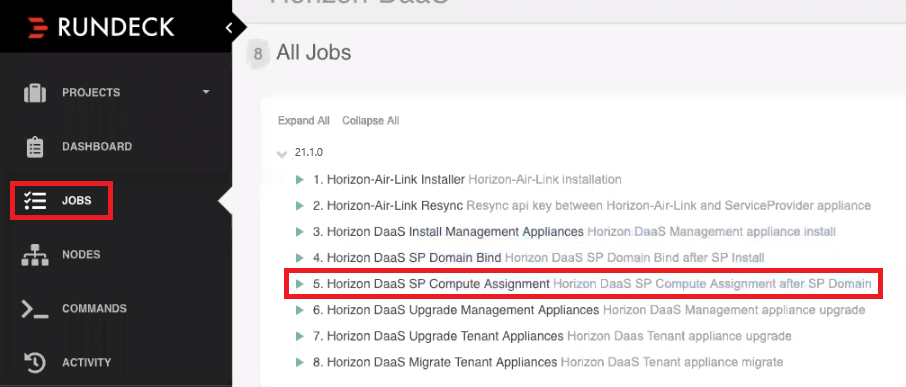
- Entrez les informations du dispositif de fournisseur de services et du serveur vCenter Server.
- Entrez les informations sur le cluster, comme décrit ci-dessous.
Option Description Nom du cluster Entrez un nom unique pour le calcul. Utilisation du cluster Sélectionnez une ou plusieurs des trois options (Service, Locataire, Réseau). - Sélectionnez Service pour installer des dispositifs de fournisseur de services et du gestionnaire des ressources sur le cluster.
- Sélectionnez Locataire pour installer des dispositifs de locataire et de Desktop Manager supplémentaires sur le cluster.
- Sélectionnez Réseau pour installer des dispositifs réseau tels qu'Unified Access Gateway et la passerelle NSX Edge sur le cluster.
Rapports de ressources du cluster Apportez les modifications souhaitées aux valeurs par défaut. - Rapport mémoire/allocation : ce rapport détermine la quantité de mémoire de machine virtuelle pouvant être allouée par la ressource de calcul. Par exemple, si le rapport est de 4 et que la capacité de mémoire de la ressource de calcul est de 64 Go, la quantité maximale de mémoire de machine virtuelle prise en charge est de 256 Go. La valeur par défaut est
1.0. - Rapport CPU virtuel/physique : ce rapport détermine le nombre de CPU de machine virtuelle que la ressource de calcul peut allouer. Par exemple, si le rapport est de 8 et que le nombre de cœurs de CPU physiques sur la ressource de calcul est 8, la quantité maximale de cœurs de CPU de machine virtuelle pris en charge est de 64. La valeur par défaut est
12.
Attention : Si vous apportez des modifications à cette zone de texte, assurez-vous de ne pas modifier le format global, y compris les espaces entre les éléments. Le format du texte doit rester exactement tel qu'il est défini par défaut. - Cliquez sur Exécuter la tâche maintenant.
- Ouvrez un navigateur et accédez à l'adresse IP du SP à l'aide de
https://. Par exemple :https://<ipaddress>/service. - Connectez-vous au centre de service.
- Vérifiez les rapports de ressources du cluster que vous avez définis pour le nouveau cluster.
- Cliquez sur Tableau des services > Ressources.
- Cliquez sur Ressources de calcul, accédez au nouveau cluster, puis cliquez sur Modifier la ressource de calcul.
 Une boîte de dialogue s'affiche avec les paramètres actuels du calcul. Si l'un des rapports n'est pas valide, la zone de texte est soulignée en rouge. Si tous les rapports sont valides, aucun d'entre eux n'est souligné en rouge, comme dans l'exemple ci-dessous.
Une boîte de dialogue s'affiche avec les paramètres actuels du calcul. Si l'un des rapports n'est pas valide, la zone de texte est soulignée en rouge. Si tous les rapports sont valides, aucun d'entre eux n'est souligné en rouge, comme dans l'exemple ci-dessous.
- Si une valeur est soulignée en rouge, corrigez-la et cliquez sur Enregistrer. Sinon, cliquez sur Annuler.
- (Facultatif) Renommez les groupes de dispositifs.
- Sélectionnez Tableau des services > Ressources.
- Cliquez sur un lien d'adresse IP BBLL.
- Déterminez si le groupe de dispositifs est un groupe de fournisseurs de services ou un groupe de gestionnaires des ressources en examinant le dispositif indiqué dans le champ Nom d'hôte.
Voici un exemple de groupe de fournisseurs de services :
 Voici un exemple de groupe de gestionnaires de ressources :
Voici un exemple de groupe de gestionnaires de ressources :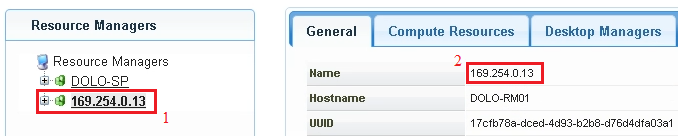
- Double-cliquez sur la zone de texte Nom, entrez un nouveau nom convivial tel que
Service ProvidersouResource Managers, puis cliquez sur OK. - Répétez les étapes ci-dessus pour l'autre groupe de dispositifs.
- Téléchargez les certificats (vous pouvez le faire ultérieurement si nécessaire).
- Sélectionnez Configuration > Général.
- Sous Autre configuration, cliquez sur le lien Cliquez ici.
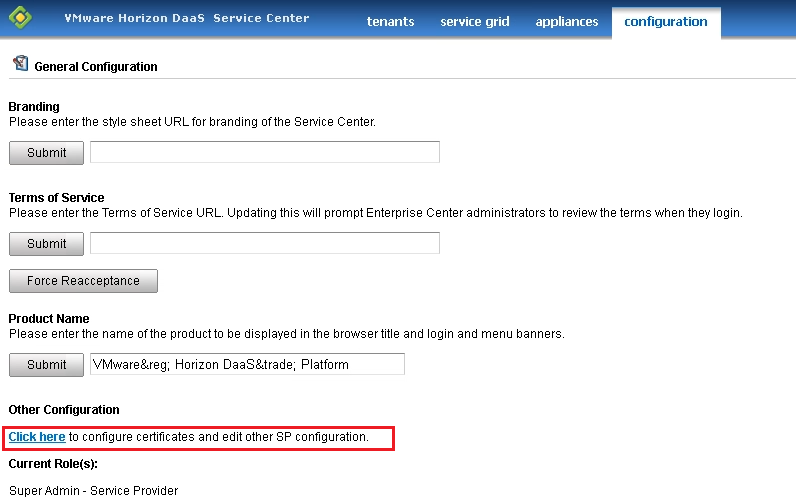
- Cliquez sur l'onglet Certificats.
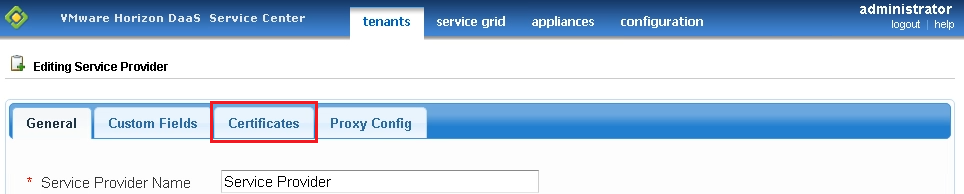
- Sélectionnez les fichiers d'autorité de certification, de certificat SSL et de clé SSL, puis cliquez sur Envoyer.
- Cliquez sur le lien Cliquez ici sur la même page pour lancer un redémarrage progressif des dispositifs pour terminer l'installation du certificat.
- (Facultatif) Collections de modèles de capacité et modèles de poste de travail. Si vous souhaitez définir des collections supplémentaires ou modifier le modèle par défaut, procédez comme suit.
- Sélectionnez Configuration > Capacité de poste de travail.
- Ajoutez de nouvelles définitions de collection en cliquant sur le signe +.